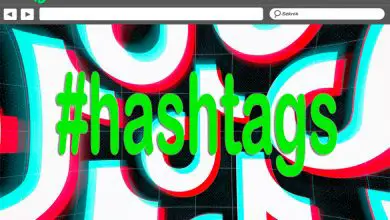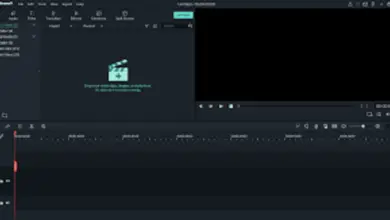Comment installer WordPress sur un serveur local avec Wamp Server

Une plate-forme extrêmement utile pour créer des pages Web est WordPress , qui est populaire auprès de milliers de rédacteurs à travers le monde. Si vous souhaitez commencer à l’utiliser et profiter de toutes les options qu’il offre, pas de problème, car nous vous montrons ici comment installer WordPress avec Wamp Server en tant que serveur local .
Ensuite, nous vous montrerons comment vous pouvez commencer à utiliser WordPress facilement et rapidement à partir d’un serveur local. Si vous suivez les conseils que nous sommes sur le point de vous donner, nous vous assurons que vous obtiendrez d’excellents résultats.
Comment installer WordPress avec Wamp Server?
Profiter de WordPress et de toutes les fonctionnalités qu’il offre est un énorme avantage pour quiconque dans le monde de l’écriture. En plus d’être largement utilisé, c’est un outil vraiment utile pour pouvoir gérer un véritable blog de qualité.
Mais peut-être, de peur d’endommager un aspect du système, n’osez-vous pas essayer toutes les fonctions et tous les plug-ins que vous souhaitez, ou faire de gros changements.
C’est pourquoi nous vous recommandons d’utiliser un serveur local . Si vous installez un serveur de ce type dans WordPress, vous pouvez essayer toutes les options que vous souhaitez sans affecter le système d’origine où vous avez les informations importantes.

Autrement dit, vous pouvez faire toutes les expériences que vous souhaitez avant de les publier, sans limite ni peur. Nous vous assurons que vous ne regretterez pas d’ installer WordPress sur un serveur local.
Quelles étapes devez-vous suivre pour installer WordPress sur un serveur privé?
Lorsque vous voyez les merveilleuses options que WordPress propose sur un serveur local, il est normal que vous vous demandiez comment vous pouvez commencer à en profiter. Eh bien, nous vous montrons comment vous pouvez le faire avec l’aide de Wamp Server, qui est un serveur ou une base de données qui vous permet d’ utiliser WordPress en privé .
- Téléchargez et installez Wamp Server pour démarrer le processus
- Maintenant, vous devez installer WordPress 2020 en espagnol depuis sa page officielle.
- Une fois le téléchargement terminé, vous trouverez le fichier WordPress compressé.
- Placez le fichier compressé dans un dossier Wamp Server de votre choix, afin de le décompresser sur votre serveur local.
C’est la première partie du processus d’installation de WordPress sur un serveur local, il ne vous reste plus qu’à suivre quelques étapes très simples. Le processus simple pour terminer l’ installation de WordPress avec Wamp Server est:
- Connectez-vous à votre serveur Wamp.
- Une fois ouvert, saisissez dans le navigateur l’adresse tttp: // localhost / pour ouvrir l’écran d’accueil.
- Là, allez dans le gestionnaire de base de données, ce que vous pouvez faire en cliquant sur le nom phpmyadmin.
- Créez une base de données en remplissant les cases qui y sont affichées et cliquez sur «Créer».
- Maintenant, ouvrez le dossier WordPress que vous avez choisi précédemment en le recherchant dans le navigateur Wamp Server.
- Lorsque vous voyez un message à l’écran indiquant que le fichier de configuration n’a pas été trouvé, vous devrez cliquer sur «Créer un fichier de configuration» pour continuer le processus.
- Maintenant, vous verrez un écran où vous êtes accueilli . Pour continuer, appuyez sur «Allons-y.»
- Sur l’écran suivant, vous devrez fournir les détails de connexion avec votre base de données WordPress. Entrez le nom que vous avez créé dans phpmyadmin et laissez toutes les autres options par défaut, en vous rappelant de le laisser sans mot de passe.
- Une fois que cela est fait, vous verrez un message disant «Très bien!» pour vous faire savoir que tout s’est bien passé.

C’est tout! Après avoir suivi ces étapes à la lettre, nous vous assurons que vous avez installé avec succès WordPress sur un serveur local avec Wamp Server. Il ne vous reste plus qu’à vous connecter à WordPress pour commencer à l’utiliser. Bien sûr, nous devons garder à l’esprit que nous parlons ici de la version Windows, donc dans d’autres versions, ce processus peut varier.
La clé du succès d’un site Web est de saisir autant d’occasions d’ apprentissage que possible pour continuer à grandir. C’est pourquoi nous vous encourageons à continuer à vous renseigner sur ce sujet et à tirer le meilleur parti de votre compte WordPress.